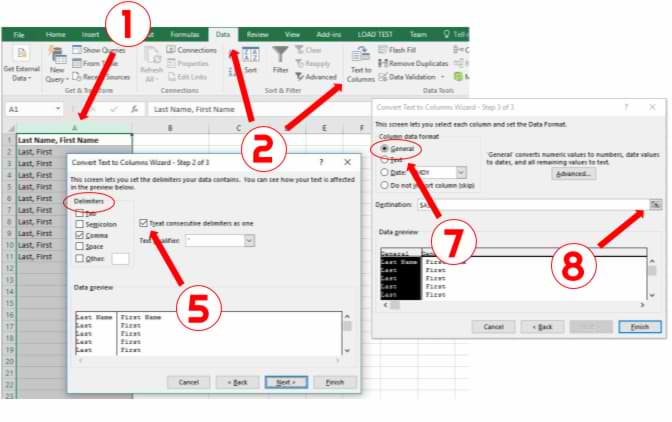
Wie teilen Sie Daten in Excel auf?
Die Datenanalyse ist ein entscheidender Bestandteil eines Unternehmens, und Excel ist eines der beliebtesten Programme zur Verwaltung und Organisation von Daten. Das Aufteilen von Daten in Excel ist eine nützliche Fähigkeit für alle, die ihre Datensätze besser analysieren müssen, aber es kann zunächst entmutigend erscheinen. In diesem Artikel werden wir die Grundlagen zum Aufteilen von Daten in Excel erörtern und Tipps und Tricks zur Verfügung stellen, um den Prozess einfacher und effizienter zu gestalten.
Wie teilen Sie Daten in Excel auf?
Um Daten in Excel zu teilen, wählen Sie zunächst die Zelle oder den Bereich der Zellen aus, die Sie teilen möchten. Gehen Sie anschließend in die Registerkarte Daten in der Bandn oder auf den Befehl Text zu Spalten. Wählen Sie im Assistenten des Konvertiertens in den Spalten -Assistenten den Trennzeichen, den Sie verwenden möchten, um die Daten wie ein Komma, eine Registerkarte oder einen Speicherplatz zu teilen. Wählen Sie schließlich das Format für jede Spalte aus und wählen Sie, wo die Daten angezeigt werden sollen.
- Wählen Sie die Zelle oder den Bereich der Zellen aus, die Sie teilen möchten.
- Gehen Sie zur Registerkarte Daten im Band und klicken Sie auf den Befehl "Text zu Spalten".
- Wählen Sie im Assistenten des Konvertiertens in den Spalten -Assistenten den Trennzeichen, den Sie verwenden möchten, um die Daten wie ein Komma, eine Registerkarte oder einen Speicherplatz zu teilen.
- Wählen Sie das Format für jede Spalte.
- Wählen Sie aus, wo die Daten angezeigt werden sollen.
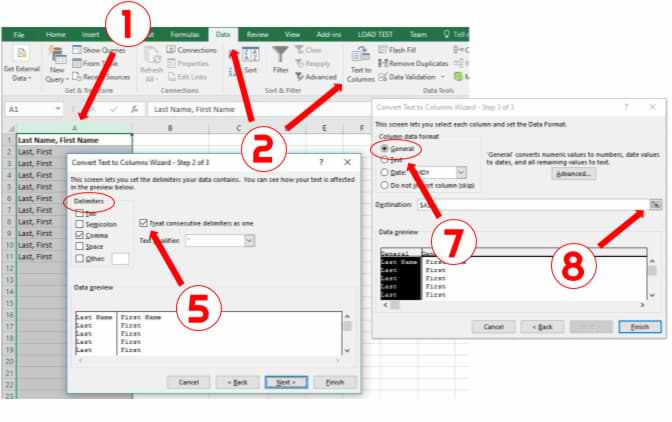
Daten in Excel aufteilen
Das Aufteilen von Daten in Microsoft Excel ist eine wichtige Aufgabe, wenn es um die Verwaltung und Analyse von Daten geht. Excel bietet eine Reihe von Möglichkeiten, um Daten in verschiedene Zellen, Spalten und Zeilen aufzuteilen. Mit diesen Tools können Sie leicht aufräumen und organisieren, Trends identifizieren und Berichte erstellen. In diesem Artikel werden wir diskutieren, wie Sie Daten in Excel teilen und Ihnen einige Tipps geben, um den Prozess zu vereinfachen.
Text in Spalten teilen
Der Spalten -zu -Spalten -Funktion in Excel ist eine großartige Möglichkeit, Daten aus einer einzelnen Spalte in mehrere Spalten zu unterteilen. Wenn Sie beispielsweise eine Liste von Namen in einer Spalte haben, können Sie die Funktion "Split -Text -to -Spalten" verwenden, um die ersten und Nachnamen schnell in einzelne Spalten zu trennen. Um diese Funktion zu verwenden, wählen Sie die Spalte aus, die die Daten enthält, die Sie teilen möchten, und wenden Sie sich dann zur Registerkarte Daten und wählen Sie Text in Spalten. Sie werden aufgefordert, den Datentyp auszuwählen, den Sie teilen möchten, und dann können Sie auswählen, wie Sie die Daten teilen möchten.
Teilen Sie Daten mit dem Text in den Spalten -Assistenten auf
Der Assistent von Text zu Spalten ist ein hilfreiches Tool, mit dem Daten in Excel geteilt werden können. Dieser Assistent führt Sie durch den Prozess des Aufteils von Daten, sodass Sie auswählen können, welche Datentypen Sie teilen möchten und wie Sie sie teilen möchten. Um diese Funktion zu verwenden, wählen Sie die Spalte aus, die die Daten enthält, die Sie teilen möchten, und wenden Sie sich dann zur Registerkarte Daten und wählen Sie Text in Spalten. Sie werden dann aufgefordert, den Datentyp auszuwählen, den Sie teilen möchten und wie Sie sie teilen möchten.
Teilen Sie Daten mit der Flash -Fill -Funktion auf
Die Flash -Fill -Funktion in Excel ist eine einfache Möglichkeit, Daten aus einer einzigen Spalte in mehrere Spalten aufzuteilen. Wenn Sie beispielsweise eine Liste von Namen in einer Spalte haben, können Sie die Flash -Fill -Funktion verwenden, um die ersten und Nachnamen schnell in einzelne Spalten zu trennen. Um diese Funktion zu verwenden, können Sie in der ersten Spalte mit den Daten trennen, die Sie teilen möchten, und drücken Sie dann die Schaltfläche Blitzfüllung. Excel füllt dann automatisch die anderen Spalten mit den Daten aus, die Sie teilen möchten.
Teilen Sie Zellen für mehrere Datenstücke auf
Manchmal müssen Sie möglicherweise eine Zelle in Excel für mehrere Datenstücke teilen. Dies kann leicht unter Verwendung der Split -Zellen -Feature erfolgen. Um diese Funktion zu verwenden, wählen Sie die Zelle aus, die Sie teilen möchten, und gehen Sie dann zur Registerkarte Daten und wählen Sie geteilte Zellen. Sie werden aufgefordert, die Anzahl der Zellen auszuwählen, die Sie teilen möchten, und dann können Sie auswählen, wie Sie die Daten teilen möchten.
Spalten Sie Daten mit dem Assistenten der geteilten Zellen auf
Der Assistent der geteilten Zellen ist ein hilfreiches Werkzeug, mit dem Zellen in Excel geteilt werden können. Dieser Assistent führt Sie durch den Prozess der Spaltung von Zellen, sodass Sie die Anzahl der Zellen auswählen können, die Sie teilen möchten und wie Sie sie teilen möchten. Um diese Funktion zu verwenden, wählen Sie die Zelle aus, die Sie teilen möchten, und gehen Sie dann zur Registerkarte Daten und wählen Sie geteilte Zellen. Sie werden dann aufgefordert, die Anzahl der Zellen auszuwählen, die Sie teilen möchten und wie Sie sie teilen möchten.
Teilen Sie Daten mit der Flash -Fill -Funktion auf
Die Flash -Fill -Funktion in Excel ist auch eine großartige Möglichkeit, Zellen für mehrere Daten zu teilen. Um diese Funktion zu verwenden, tippen Sie in der ersten Zelle die Daten, die Sie teilen möchten, und drücken Sie dann die Schaltfläche Blitzfüllung. Excel füllt dann die anderen Zellen automatisch mit den Daten aus, die Sie teilen möchten.
Nur wenige häufig gestellte Fragen
Frage 1: Was sind Spaltdaten in Excel?
Antwort: Das Aufteilen von Daten in Excel ist der Prozess der Trennung von Daten in einer einzelnen Spalte in mehrere Spalten. Dies kann manuell durch Eingeben von Daten in einzelne Zellen erfolgen oder mithilfe von Funktionen wie Text zu Spalten und Blitzfüllung automatisiert werden. Das Aufteilungsdaten kann dazu beitragen, Daten zu organisieren und die Analyse zu vereinfachen.
Frage 2: Wie teilen Sie Daten in Excel auf?
Antwort: Es gibt verschiedene Möglichkeiten, Daten in Excel zu teilen. Die häufigsten Methoden verwenden den Text zu Spaltenfunktionen, Flash -Füllung oder die manuelle Eingabe von Daten in einzelne Zellen. Um die Funktion "Text -to -Spalten" zu verwenden, wählen Sie die Spalte, die Sie teilen möchten, zur Registerkarte Daten gehen und auf die Schaltfläche Text zu Spalten klicken. Wählen Sie dann die Art der Daten, die Sie teilen möchten, z. B. abgrenzte, feste Breite oder Datum. Um die Flash-Füllung zu verwenden, geben Sie die ersten Werte in die ersten paar Zellen ein und klicken Sie dann auf die untere rechte Ecke der Zelle, um den Rest der Spalte automatisch zu füllen. Um Daten manuell einzugeben, geben Sie einfach jeden Wert in eine eigene Zelle ein.
Frage 3: Was sind die Vorteile des Aufteilungsdaten in Excel?
Antwort: Das Aufteilen von Daten in Excel kann auf verschiedene Weise von Vorteil sein. Es kann helfen, die Daten leichter zu lesen, zu organisieren und zu analysieren. Es kann auch dazu beitragen, Fehler beim Eingeben von Daten zu reduzieren, da jeder Wert in eine eigene individuelle Zelle eingegeben wird. Durch das Aufteilungsdaten können auch Berechnungen für bestimmte Spalten oder Datenzeilen einfacher durchgeführt werden.
Frage 4: Gibt es Einschränkungen bei der Aufteilung von Daten in Excel?
Antwort: Während das Aufteilen von Daten in Excel ein nützliches Tool sein kann, müssen einige Einschränkungen berücksichtigt werden. Eine Einschränkung besteht darin, dass einige Daten möglicherweise zu komplex sind, um mit Text in Spalten oder Flash -Füllung aufgeteilt zu werden. Eine andere Einschränkung besteht darin, dass einige Daten möglicherweise nicht zum Aufteilen geeignet sind, z. B. wenn die Daten mehrere Werte in einer einzelnen Zelle enthalten. Schließlich kann das manuelle Eingeben von Daten in einzelne Zellen zeitaufwändig und anfällig für Fehler sein.
Frage 5: Was sind die verschiedenen Arten von Daten, die geteilt werden können?
Antwort: Die verschiedenen Arten von Daten, die in Excel aufgeteilt werden können, umfassen abgrenzte, feste Breite und Datum. Abgrenzte Daten sind Daten, die durch ein Zeichen wie ein Komma oder eine Registerkarte getrennt werden. Daten mit festen Breite sind Daten, die durch eine bestimmte Anzahl von Zeichen getrennt werden. Schließlich sind Datumsdaten Daten, die sich in einem Datums- oder Zeitformat befinden.
Frage 6: Was sind die Schritte zum Aufteilen von Daten in Excel?
Antwort: Die Schritte zum Aufteilen von Daten in Excel hängen von der verwendeten Methode ab. Um die Funktion "Text -to -Spalten" zu verwenden, wählen Sie die Spalte, die Sie teilen möchten, zur Registerkarte Daten gehen und auf die Schaltfläche Text zu Spalten klicken. Wählen Sie dann die Art der Daten, die Sie teilen möchten, z. B. abgrenzte, feste Breite oder Datum. Um die Flash-Füllung zu verwenden, geben Sie die ersten Werte in die ersten paar Zellen ein und klicken Sie dann auf die untere rechte Ecke der Zelle, um den Rest der Spalte automatisch zu füllen. Um Daten manuell einzugeben, geben Sie einfach jeden Wert in eine eigene Zelle ein.
Teilen Sie Daten in Microsoft Excel in verschiedene Spalten auf
Das Aufteilen von Daten in Excel kann eine einfache Aufgabe sein, wenn Sie die richtigen Schritte kennen. Durch die Verwendung der Feature -Funktion von Text -to -Spalten können Sie Daten in einer Spalte in mehreren Spalten trennen, indem Sie eine Schaltfläche klicken. Mit der Möglichkeit, Ihre Daten geteilt anzupassen und zu optimieren, können Sie Ihre Daten in das genaue Format bringen, das Sie benötigen. Mit ein paar einfachen Schritten können Sie ein Excel -Meister werden und dieses leistungsstarke Tool aus nutzen.




